刻录光驱可以刻录光盘吗 光驱刻录功能怎么查看
刻录光驱是一种可以用来刻录光盘的设备,但并不是所有的光驱都具备刻录功能,想要确定自己的光驱是否支持刻录功能,可以通过查看光驱的型号和规格信息来确认。一般来说支持刻录功能的光驱会在型号名称或者产品说明中有相应的标识。如果不确定自己的光驱是否支持刻录功能,也可以在电脑设置中查看光驱的属性信息,以确定其是否具备刻录功能。通过以上方法,可以方便快捷地确认光驱是否支持刻录功能,帮助用户更好地利用其功能。
具体步骤:
1.我们使用“windows+e”组合键打开电脑计算机管理页面,查看光驱驱动器类型。这里显示为DVD/CD-RW,是可以进行刻录的光驱。
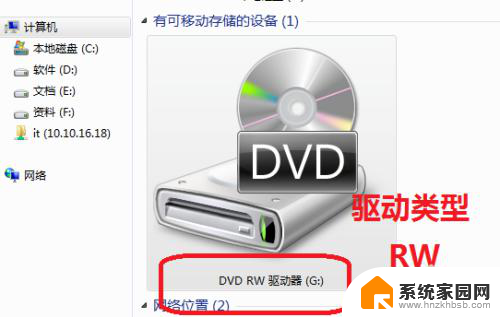
2.为了验证光驱是否可以刻录光盘,我们准备空白的光盘,进行检测。

3.我们将空白光盘放入光驱在计算机管理页面查看光驱驱动器状态。我们使用的空白光盘是DVD光盘,所以光驱显示为DVD-RW类型。

4.我们双击光盘驱动器图标,显示刻录对话框。证明这个光盘和光驱工作正常,可以正常刻录。
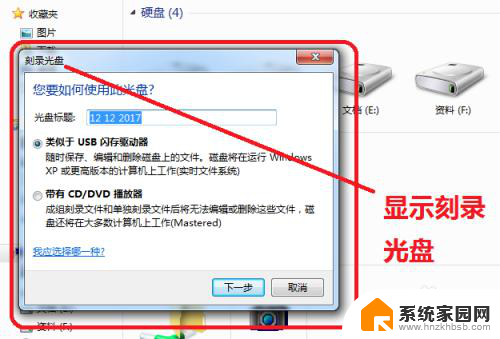
5.鼠标右键点击光盘驱动器,弹出下来菜单我们可以看到这张空白光盘的属性容量。
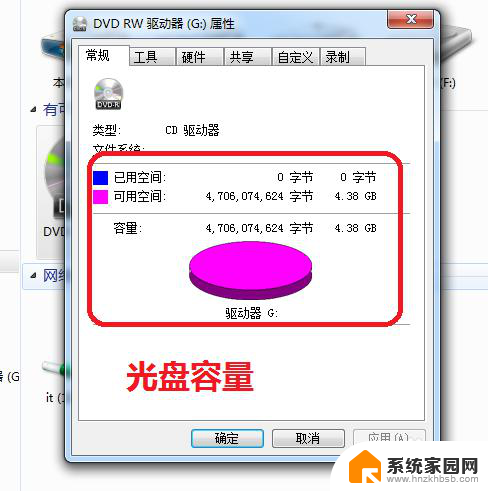
6.在光驱驱动器属性硬件选项,查看光驱驱动显示正常,类型为DVD-RW刻录类型。
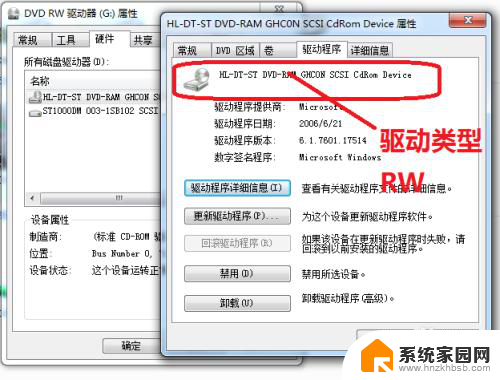
7.为了再次确认光驱类型,我们还在计算机管理页面选中计算机右键单击弹出下拉菜单。选择管理按钮。
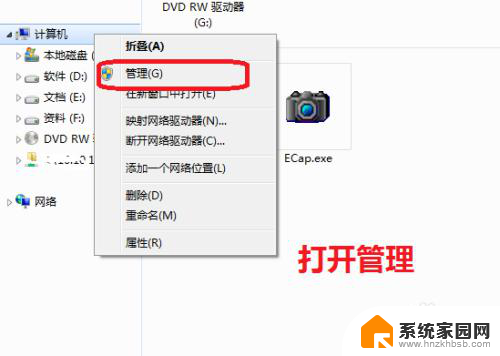
8.进入计算机管理界面,选择设备管理,查看这个计算机的光驱设备。
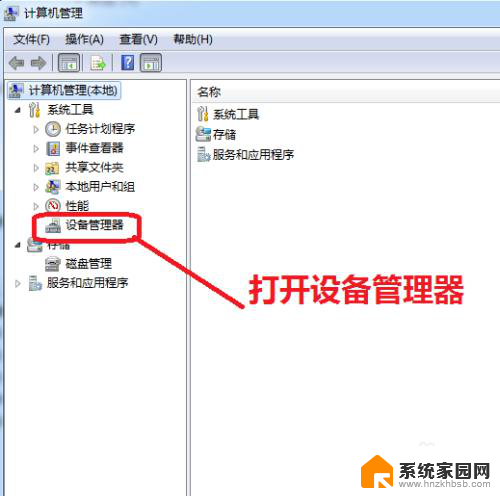
9.我们在设备管理界面,可以看到这台电脑只有一个光驱设备。并且光驱的类型为DVD-RW类型,是可以刻录光盘的。
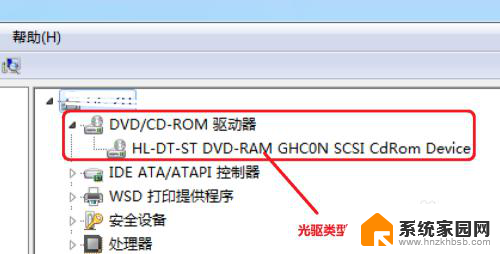
以上就是关于刻录光驱是否能够刻录光盘的全部内容,如果有任何疑问,用户可以参考小编提供的步骤进行操作,希望这对大家有所帮助。
刻录光驱可以刻录光盘吗 光驱刻录功能怎么查看相关教程
- 带光驱的电脑可以刻录光盘吗 光驱刻录功能怎么使用
- 有光驱的电脑都可以刻录光盘吗? 怎么识别光驱是否可以进行刻录
- 刻录光盘的光驱怎么用 如何刻录光盘到电脑
- 笔记本怎么把文件刻录到光盘 光盘刻录步骤
- cd光盘怎么刻录 光盘刻录教程
- 怎么进行光盘刻录 如何在电脑上刻录光盘
- 文件 刻录到光盘 光盘刻录教程
- 怎么刻录cd音乐光盘完美音质 光盘文件刻录步骤
- 刻录文件到光盘的方法和步骤 如何刻录文件到空白光盘
- 内网管理软件禁止光驱刻录怎么办 电脑设置禁止刻录但允许使用光驱的步骤
- win家庭版怎么恢复系统 怎样恢复笔记本电脑系统
- mac怎样转换windows 苹果电脑怎么切换到windows系统
- 苹果电脑如何抹掉windows系统 Mac怎么彻底卸载Windows系统
- windows sonic有什么用 Windows Sonic音效是什么
- 怎样不让windows自动更新软件 笔记本电脑自动更新关闭教程
- windows如何关闭软件开机启动 电脑开机启动软件关闭方法
电脑教程推荐
- 1 windows系统清理c盘 Windows 清理C盘的技巧
- 2 小米突然不能快充怎么办 小米手机快充失效原因
- 3 login用户名和密码 电脑忘记用户名和密码怎么办
- 4 手机屏幕怎么设置一直亮 手机屏幕常亮设置方法
- 5 远程计算机不接受连接怎么设置 如何处理远程计算机不允许连接
- 6 windows十的截图怎么 笔记本电脑如何截屏图片
- 7 关机命令shutdown -s -t Windows关机命令 shutdown /p
- 8 日记本密码锁忘记密码怎么开 密码日记本忘记密码解决办法
- 9 手机如何更改照片的像素和大小 手机图片像素大小调整教程
- 10 移动云盘个人空间怎么清理 中国移动云盘如何清理缓存